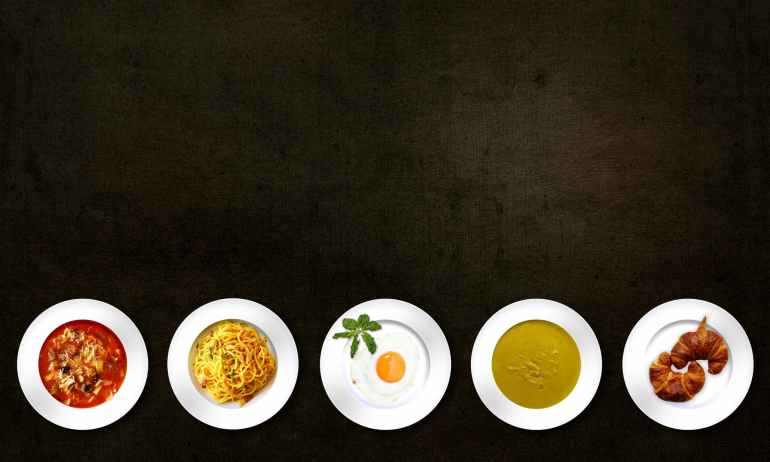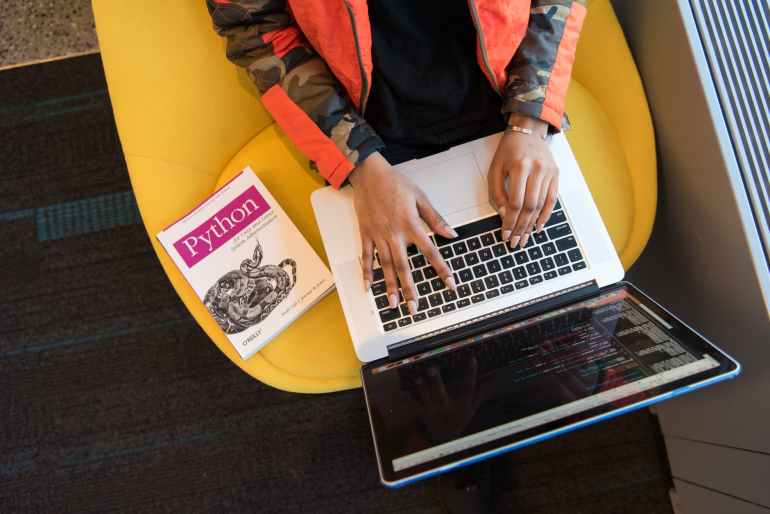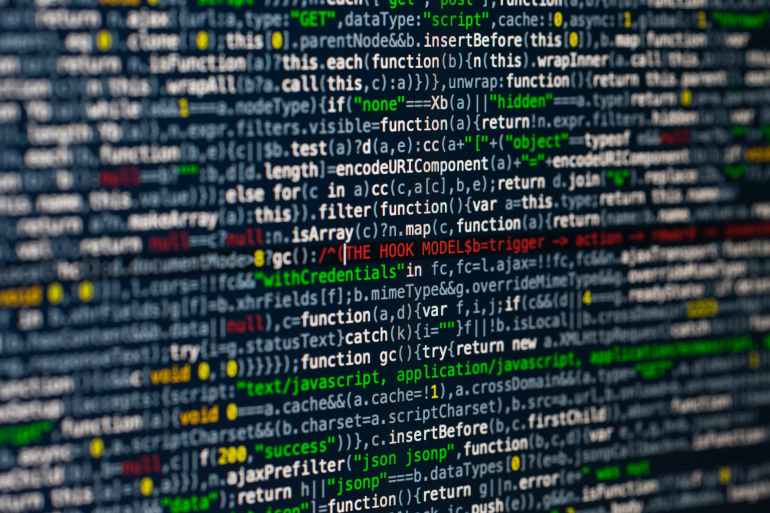孩子吃到南瓜囉,雖然他沒有很愛,可能太乾顆粒大,不過還是吃完。然後,就又得到3/4顆南瓜。
原本想煮成南瓜湯(剛好煮煮用美膳雅攪拌棒打),不過夏天實在不想喝湯,試看看把它作成布丁好囉,美味又清涼。
一樣先把南瓜去子、切小塊、蒸熟、打碎、放涼,所以應該是可以整顆蒸熟,挖一點作副食品,剩的拿來作布丁。
原料建議比例如下,以100g南瓜為基準,方便用南瓜重量來換算(畢竟南瓜是看孩子吃完剩多少…)。
400g牛奶、砂糖15-20g(喜甜多加)、蛋3顆
首先,在炒鍋裡放點水,放上蒸架,開小火煮水,如果後面步驟作得夠快,布丁一作好就可進鍋蒸,不然南瓜放久會沉澱,若能趕快蒸了凝固比較不會分層。
先把糖和牛奶放到攪拌盆,稍微攪到糖融化。拿另一碗把蛋打散,再倒到攪拌盆,然後加入南瓜泥,攪勻後,倒入適當的容器。
我這次用的是Weco的玻璃罐,用漂亮的容器裝著真的看起來更好味(浮華),哈哈。倒好以後用鋁箔紙蓋著放到炒鍋,蓋上鍋蓋,蒸10-12分鐘,取出放涼不燙手後就移到冰箱裡(當然就可以用Weco的蓋子了)。
冰涼一天就可以吃了,我這樣吃就夠甜,沒有再放焦糖了,不然融點糖放上去應該是不錯。

from WordPress https://ift.tt/2KcGGg2